HSRP (Hot Standby Router Protocol) è il protocollo proprietario Cisco per la fornitura di ridondanza nelle reti di router. Il protocollo di ridondanza router standard che viene utilizzato da altri fornitori è VRRP (Virtual Router Redundancy Protocol), tuttavia Cisco ha creato il proprio protocollo proprietario (HSRP) che funziona molto bene sui router Cisco.
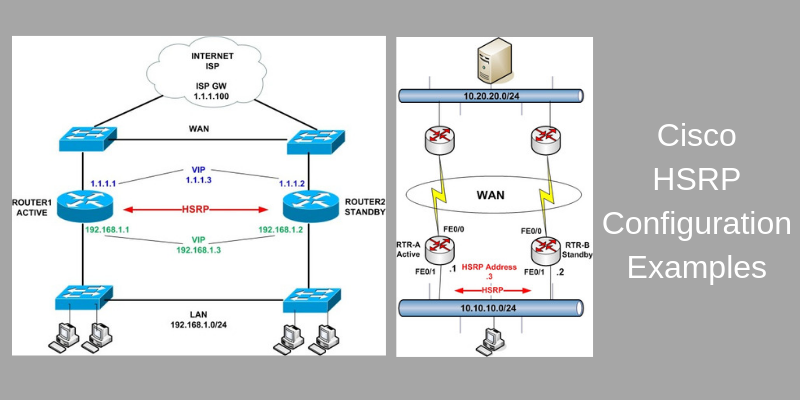
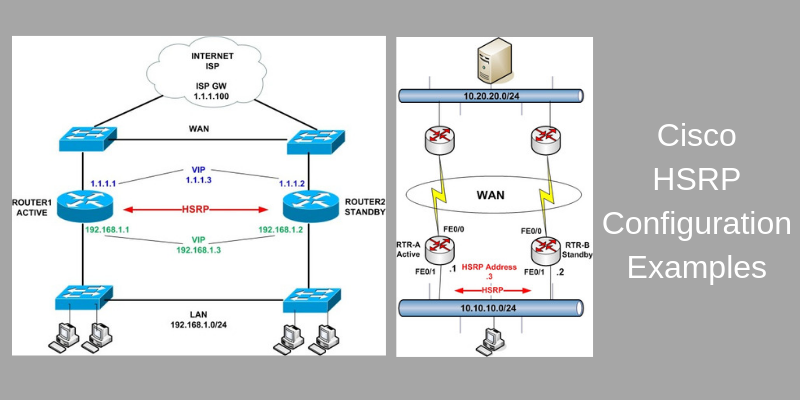
In una Rete Locale (LAN), tutti gli host (PC, Server, ecc) hanno un unico indirizzo del gateway predefinito configurato che viene utilizzato per instradare i pacchetti di fuori della LAN.
Se il singolo gateway predefinito fallisce, la comunicazione all’esterno della LAN non è possibile. Con HSRP possiamo avere due router gateway, uno attivo e uno standby, che forniranno resilienza per quanto riguarda l’indirizzo gateway predefinito.
Utilizzando HSRP, i due router avranno un indirizzo IP fisico configurato sulla loro interfaccia LAN-facing, ma avranno anche un virtuale (indirizzo HSRP) che verrà utilizzato come indirizzo gateway predefinito per gli host sulla LAN.
Indipendentemente dal gateway del router installato e funzionante (primario o secondario), l’indirizzo HSRP virtuale rimarrà lo stesso.
In questo articolo discuteremo due diversi scenari di rete in cui HSRP può essere utilizzato per fornire ridondanza tra due percorsi da una rete LAN interna verso il mondo esterno (WAN o Internet).
HSRP Scenario 1
Vediamo un diagramma qui sotto per spiegare il primo caso di esempio di rete:
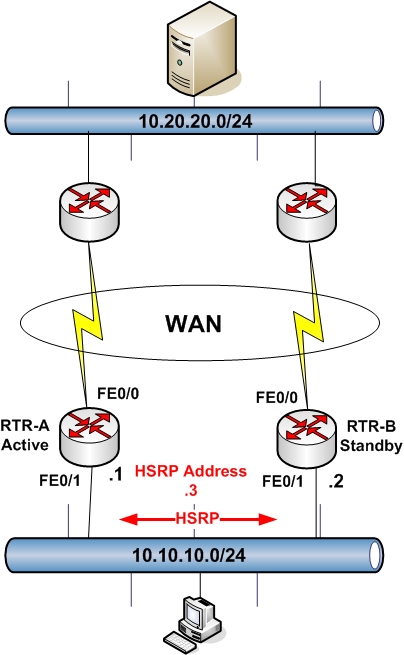
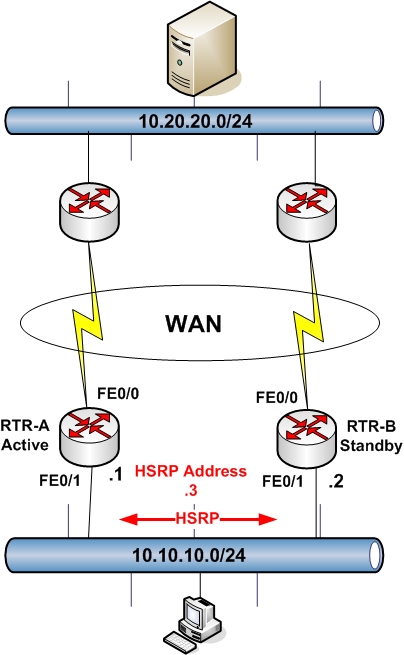
Prima di tutto, HSRP deve essere configurato tra interfacce che hanno connettività Layer2 tra di loro. Dal diagramma sopra, HSRP sarà in esecuzione tra le interfacce FE0 / 1 sui due router LAN.
L’interfaccia FE0/1 su RTR-A avrà un indirizzo IP fisico 10.10.10.1 e l’interfaccia FE0/1 su RTR-B avrà un indirizzo IP fisico 10.10.10.2.
Un indirizzo HSRP 10.10.10.3 sarà configurato anche su entrambi i router. Questo indirizzo servirà come indirizzo gateway predefinito per tutti gli host sulla LAN. RTR-A sarà configurato come router HSRP attivo impostando una priorità hsrp più alta.
Con HSRP, possiamo anche monitorare un’interfaccia specifica. Ciò significa che se l’interfaccia tracciata del router attivo non riesce, allora HSRP attiverà un failover al router standby.
Vediamo di seguito una configurazione effettiva:
Configurazione
Router RTR-A
RTR-A(config)# int fa0/1
RTR-A(config-if)# indirizzo ip 10.10.10.1 255.255.255.0
! abilita il gruppo HSRP 1 e imposta l’indirizzo virtuale su 10.10.10.3
RTR-A(config-if)# standby 1 ip 10.10.10.3
! preempt consente al router di diventare il router attivo quando la sua priorità è maggiore
RTR-A (config-if) # standby 1 preempt
! aumenta la sua priorità a 110 per renderla attiva(la priorità predefinita è 100)
RTR-A (config-if)# standby 1 priorità 110
! traccia l’interfaccia WAN FE0/0
RTR-A(config-if)# standby 1 traccia fa0/0
Router RTR-B
RTR-B(config)# int fa0/1
RTR-B(config-if)# ip address 10.10.10.2 255.255.255.0
! abilita il gruppo HSRP 1 e imposta l’indirizzo virtuale su 10.10.10.3
RTR-B(config-if)# standby 1 ip 10.10.10.3
! preempt consente al router di diventare il router attivo quando la sua priorità è maggiore
RTR-B (config-if)# standby 1 preempt
! impostare la priorità su 100 per renderlo il router standby(questo è il valore predefinito)
RTR-B(config-if)# standby 1 priorità 100
! traccia l’interfaccia WAN FE0 / 0
RTR-B (config-if) # standby 1 traccia fa0/0
Il gioco è fatto. Ora configura un indirizzo gateway predefinito di 10.10.10.3 per gli host LAN.
HSRP Scenario 2
Qui abbiamo una configurazione di rete che è molto utile nelle imprese per fornire ridondanza ISP.
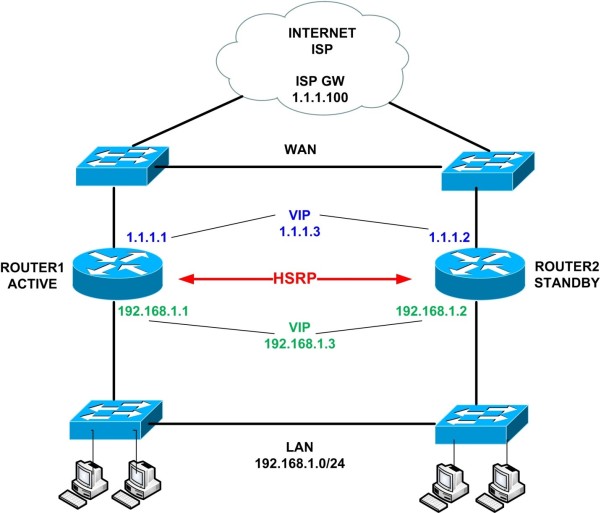
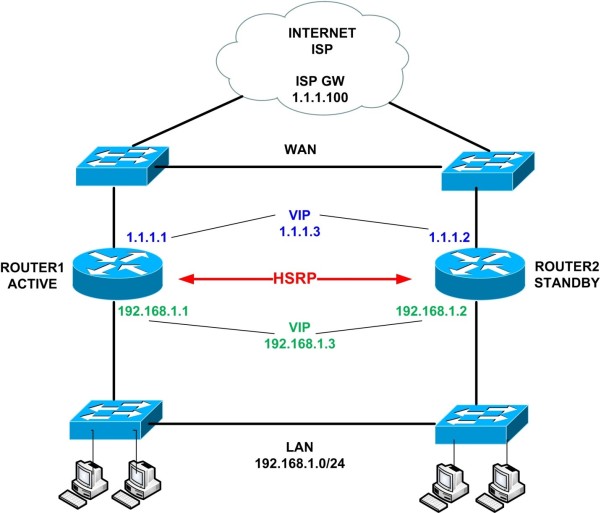
Nella nostra rete sopra configureremo HSRP sia sulle interfacce LAN che WAN dei due router. Ricordate che per HSRP al lavoro, abbiamo bisogno di fornire la connettività Layer2 tra i router.
I due switch sul lato LAN e i due switch sul lato WAN forniranno la connettività L2 richiesta per l’esecuzione di HSRP su entrambe le connessioni LAN e WAN.
La rete sopra può essere implementata in un singolo edificio/data center, ma può anche essere implementata in due edifici/data center separati.
Estendendo i due switch LAN e WAN e collegandoli con un cavo di rete (di solito cavo in fibra ottica) è possibile estendere facilmente la rete in due diversi edifici o data center.
Inoltre, configurando HSRP sul lato WAN, possiamo avere due vantaggi:
- Fornire ridondanza sui due collegamenti ISP.
- La rete fornirà un singolo indirizzo IP sul lato WAN in modo da poter configurare il traffico in entrata per raggiungere i server interni (configurando NAT statico per esempio).
La limitazione di quanto sopra però è che si può avere un solo ISP che deve fornire una connettività Ethernet per i collegamenti WAN.
Un altro aspetto importante della configurazione che implementeremo è “reachability tracking”. HSRP supporta diversi tipi di tracciamento, come il tracciamento dell’interfaccia, il tracciamento della tabella di routing, il tracciamento della raggiungibilità ecc.
Nel nostro esempio configureremo il tracciamento della raggiungibilità utilizzando SLA. Ciò significa che se un IP di destinazione smette di rispondere alle richieste ICMP, allora HSRP attiverà una condizione di failover e il router standby prenderà il sopravvento e inizierà a passare il traffico.
Configurazione
Nota: Vengono visualizzati solo i comandi importanti
STEP1
Prima configurare il meccanismo di tracciamento sul router attivo.
I seguenti comandi configureranno un’operazione di Service Level Agreement (SLA) che invierà pacchetti ICMP ECHO all’IP di destinazione 1.1.1.100 dall’interfaccia sorgente Ethernet0/0 (che è l’interfaccia WAN di ROUTER1).
I pacchetti verranno inviati continuamente dal router all’IP di destinazione per verificare la raggiungibilità della destinazione. Questo controlla essenzialmente se il collegamento WAN è attivo e anche l’intero percorso è attivo.
ROUTER1 (config) # ip sla 1
ROUTER1( config-ip-sla) # icmp-echo 1.1.1.100 source-interface Ethernet0 / 0
ROUTER1 (config-ip-sla) # ip sla schedule 1 life forever start-time now
Successivamente creeremo un oggetto di tracciamento e lo legheremo al meccanismo SLA sopra. Questo numero di oggetto di tracciamento (10) verrà utilizzato in seguito nella configurazione HSRP.
ROUTER1(config)# track 10 ip sla 1 raggiungibilità
STEP2
Ora configuriamo gli indirizzi IP e HSRP sui router.
ROUTER1
Per prima cosa abilitiamo HSRP sull’interfaccia WAN con Virtual IP 1.1.1.3
ROUTER1(config)# interfaccia ethernet 0/0
ROUTER1(config-if) # descrizione Interfaccia WAN
ROUTER1 (config-if) # indirizzo ip 1.1.1.1 255.255.255.0
ROUTER1(config-if)# standby 1 ip 1.1.1.3 <- Creare HSRP Gruppo 1 e assegnare 1.1.1.3
ROUTER1(config-if)# standby 1 priorità 101 <-Assegnare la priorità al di sopra del 100 per rendere il router primario/attivo
ROUTER1(config-if)# standby 1 preempt <- Rende router attivo se ha priorità maggiore
ROUTER1(config-if)# standby 1 traccia 10 decremento 5 <- Assegnare oggetto di monitoraggio da 10 a HSRP gruppo di decrementare il valore di priorità da 5 se l’oggetto tracciato non è raggiungibile.
Ora abilitiamo HSRP anche sull’interfaccia LAN e creiamo un IP virtuale 192.168.1.3
ROUTER1(config)# interfaccia ethernet 0/1
ROUTER1(config-if)# descrizione Interfaccia LAN
ROUTER1(config-if)# indirizzo ip 192.168.1.1 255.255.255.0
ROUTER1(config-if)# standby 1 ip 192.168.1.3 <- Creare HSRP Gruppo 1 e assegnare IP virtuale 192.168.1.3
ROUTER1(config-if)# standby 1 priorità 101 <- Assegnare la priorità al di sopra del 100 per rendere il router primario/attivo
ROUTER1(config-if)# standby 1 preempt <- Rende router attivo se ha priorità maggiore
ROUTER1(config-if)# standby 1 traccia 10 decremento 5 <- Assegnare oggetto di monitoraggio da 10 a HSRP gruppo di decrementare il valore di priorità da 5 se l’oggetto tracciato non è raggiungibile.
NOTA:
L’oggetto di tracciamento 10 sopra decrementa il valore di priorità del router di 5 (solo se l’IP di destinazione tracciato 1.1.1.100 non è raggiungibile). Ciò significa che la priorità diventerà 101-5=96 che sarà inferiore alla priorità predefinita di 100 che viene assegnata sul router standby (ROUTER2). Pertanto, il router standby diventerà attivo.
ROUTER1(config)# ip route 0.0.0.0 0.0.0.0 1.1.1.100 < – Percorso gateway predefinito per ISP
ROUTER2
La configurazione è simile ma non è necessario configurare il tracciamento su questo router.
ROUTER2(config)# interfaccia ethernet 0/0
ROUTER2(config-if)# descrizione Interfaccia WAN
ROUTER2(config-if)# indirizzo ip 1.1.1.2 255.255.255.0
ROUTER2(config-if)# no arresto
ROUTER2(config-if)# standby 1 ip 1.1.1.3 <- Il HSRP numero del Gruppo (1) deve essere lo stesso ROUTER1
ROUTER2(config-if)# standby 1 preempt
ROUTER2(config)# interface ethernet 0/1
ROUTER2(config-if)# descrizione Interfaccia LAN
ROUTER2(config-if)# indirizzo ip 192.168.1.2 255.255.255.0
ROUTER2(config-if)# no arresto
ROUTER2(config-if)# standby 1 ip 192.168.1.3
ROUTER2(config-if)# standby 1 preempt
ROUTER2(config)# ip route 0.0.0.0 0.0.0.0 1.1.1.100 <- Gateway Predefinito percorso di ISP
3
vediamo ora alcuni di verifica comandi:
Normale Funzionamento
ROUTER1# show in standby
Ethernet0/0 – Gruppo 1
Stato è Attivo
2 cambiamenti di stato, ultimo cambiamento di stato di 00:07:00
indirizzo IP Virtuale è 1.1.1.3
Active indirizzo MAC virtuale è 0000.0c07.ac01 c’
Locale indirizzo MAC virtuale è 0000.0c07.ac01 c’ (v1 default)
Ciao tempo 3 sec, tempo di attesa di 10 sec
Avanti ciao inviato in 1.184 secs
Prelazione abilitato
Attivo il router locale
Standby router è 1.1.1.2, la priorità 100 (scade nel 10.048 sec)
Priorità 101 (configurato 101)
nome del Gruppo è “hsrp-Et0/0-1” (default)
Ethernet0/1 – Gruppo 1
Stato è Attivo
5 cambiamenti di stato, ultimo cambiamento di stato 00:02:32
Virtuale indirizzo IP 192.168.1.3
Active indirizzo MAC virtuale è 0000.0c07.ac01 c’
Locale indirizzo MAC virtuale è 0000.0c07.ac01 c’ (v1 default)
Ciao tempo 3 sec, tempo di attesa di 10 sec
Avanti ciao inviato in 2.496 secs
Prelazione abilitato
Attivo il router locale
Standby router 192.168.1.2, priorità 100 (scade il 9.728 sec)
Priorità 101 (configurato 101)
Traccia oggetto 10 stato Fino decremento 5
nome del Gruppo è “hsrp-Et0/1-1” (default)
ROUTER1#mostra la traccia
Traccia 10
IP SLA 1 raggiungibilità
Raggiungibilità è
Ultima operazione codice di ritorno: OK
Ultima RTT (millisecs) 1
Monitorati da:
HSRP Ethernet0/0 1
HSRP Ethernet0/1 1
Failover Caso
ROUTER1#show in standby
Ethernet0/0 – Gruppo 1
Stato di Standby
4 cambiamenti di stato, ultimo cambiamento di stato 00:01:39
indirizzo IP Virtuale è 1.1.1.3
Active indirizzo MAC virtuale è 0000.0c07.ac01 c’
Locale indirizzo MAC virtuale è 0000.0c07.ac01 c’ (v1 default)
Ciao tempo 3 sec, tempo di attesa di 10 sec
Avanti ciao inviato in 1.104 secs
Prelazione abilitato
Attivo il router è 1.1.1.2, priorità 100 (scade nel 10.848 sec)
Standby router locale
Priorità 96 (configurato 101)
Traccia oggetto 10 stato Giù decremento 5
nome del Gruppo è “hsrp-Et0/0-1” (impostazione predefinita)
Ethernet0/1 – Gruppo 1
Stato di Standby
7 i cambiamenti di stato, ultimo cambiamento di stato di 00:06:08
Virtuale indirizzo IP 192.168.1.3
Active indirizzo MAC virtuale è 0000.0c07.ac01 c’
Locale indirizzo MAC virtuale è 0000.0c07.ac01 c’ (v1 default)
Ciao tempo 3 sec, tempo di attesa di 10 sec
Avanti ciao inviato in 0.208 secs
Prelazione abilitato
Attiva router 192.168.1.2, priorità 100 (scade nel 8.176 sec)
Standby router locale
Priorità 96 (configurato 101)
Traccia oggetto 10 stato Giù decremento 5
nome del Gruppo è “hsrp-Et0/1-1” (impostazione predefinita)
ROUTER1#mostra la traccia
Traccia 10
IP SLA 1 raggiungibilità
Raggiungibilità è Down
Ultima operazione codice di ritorno: Timeout
Monitorati da:
HSRP Eternet0/0 1
HSRP Eternet0/1 1